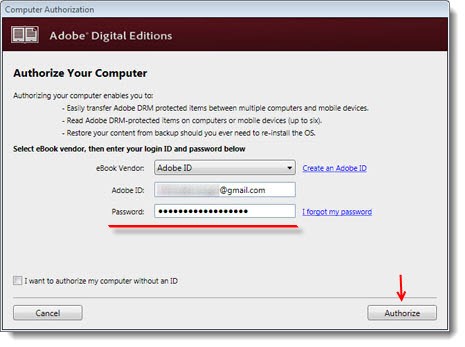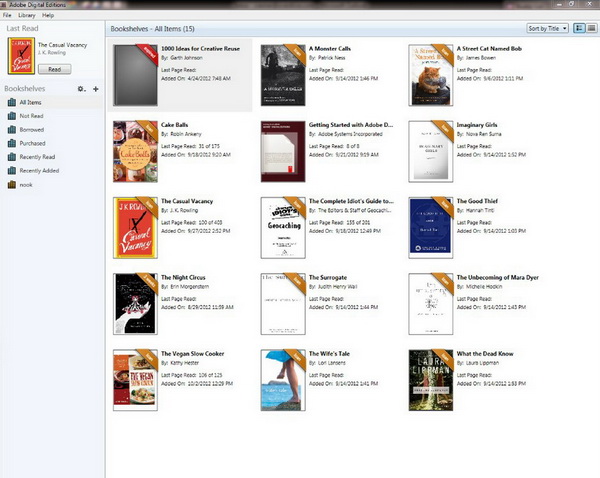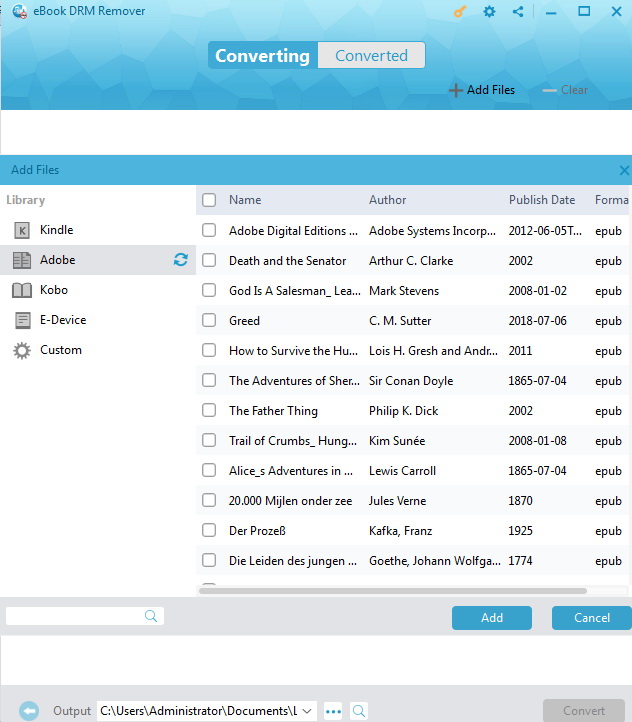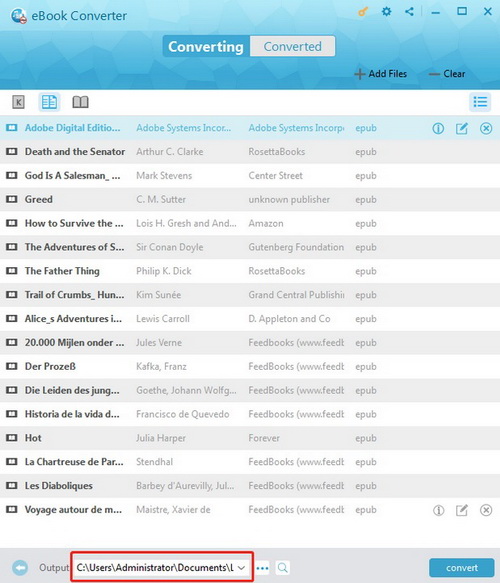Diese Anleitung zeigt Ihnen, wie Sie mit Hilfe von Leawo Prof. DRM eBook Converter den DRM-Schutz vom heruntergeladenen eBook in Adobe entfernen und in gängige Formate wie epub, mobi, azw3, txt, txt, etc. umwandeln können.
Leawo Prof. DRM widmet sich der Entfernung von DRM-geschützte Dateien und der Konvertierung in das DRM-freie Format. Für die kostenlose Wiedergabe auf verschiedenen eBook-APP und Geräten. Leawo Prof. DRM ist in der Lage, die DRM-geschützte Datei aus der Adobe Digital Edition zu entfernen und beizubehalten. Darüber hinaus ist das Programm um das 50-fache schneller beim Entfernen von DRM und beim Speichern als DRM-freies digitales Buchformat als viele andere DRM-Entferner-Programme.
Teil 1: DRM aus der Adobe Digital Edition entfernen
Schritt 1: Starten Sie die Adobe Digital Edition
Klicken Sie auf das heruntergeladene Adobe Digital Edition APP-Symbol auf Ihrem PC und geben Sie Ihr Adobe-Konto ein, um sich für den Computer zu autorisieren. Nach dem Start der App erscheint die folgende Benutzeroberfläche.
Hinweis: Stellen Sie sicher, dass das Buch, welches Sie vom DRM-Schutz entfernen möchten, bereits heruntergeladen wurde.
Schritt 2: Datei einlesen
Klicken Sie auf der Untermenüleiste auf “Add Files” oder auf die Schaltfläche ” Add Files ” in der Mitte der Programmoberfläche. Nach dem Anklicken der Schaltfläche “Add Files” erscheint die Schaltfläche “Adobe” auf der rechten Seite. Klicken Sie auf das Aktualisieren-Symbol![]() , alle heruntergeladenen Bücher in Ihrer Adobe Digital Edition-Bibliothek werden im rechten Bildbereich angezeigt.
, alle heruntergeladenen Bücher in Ihrer Adobe Digital Edition-Bibliothek werden im rechten Bildbereich angezeigt.
Schritt 3: Ausgabeformat einstellen
Nach dem Laden der eBooks können Sie sich die Informationen der Datei durch Anklicken der Schaltfläche![]() anzeigen lassen. Dann können Sie eine eBook-Datei auswählen und auf die Schaltfläche “edit”
anzeigen lassen. Dann können Sie eine eBook-Datei auswählen und auf die Schaltfläche “edit”![]() klicken, um das Ausgabeformat frei wählbar zu gestalten. Darüber hinaus können Sie unter der Schaltfläche “Option” auch “apply this output format to all eBook file” oder “apply to current book only” wählen.
klicken, um das Ausgabeformat frei wählbar zu gestalten. Darüber hinaus können Sie unter der Schaltfläche “Option” auch “apply this output format to all eBook file” oder “apply to current book only” wählen.
Schritt 4: Das konvertierte Buch speichern
Sie finden das geeignete Ausgabeverzeichnis für das Speichern Ihres konvertierten Buches, indem Sie unten auf die Ausgabetaste “…. ” klicken.
Schritt 5: DRM von Adobe Digital Edition entfernen
Nachdem Sie das Ausgabeverzeichnis festgelegt haben, können Sie auf die blaue Schaltfläche “Convert” am unteren Rand klicken, um ein DRM-geschütztes eBook von Adobe Digital Edition zu entfernen. Außerdem erfolgt die Konvertierung in das DRM-freie Format. Der Konvertierungsprozess für die DRM-Konvertierung von E-Books ist in Sekundenschnelle abgeschlossen.